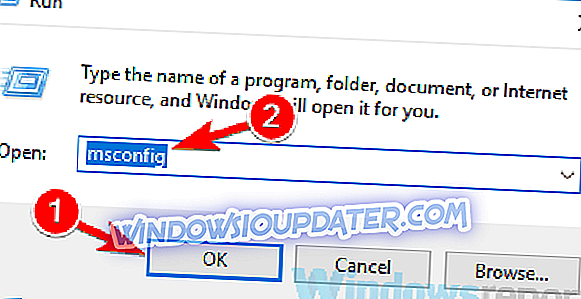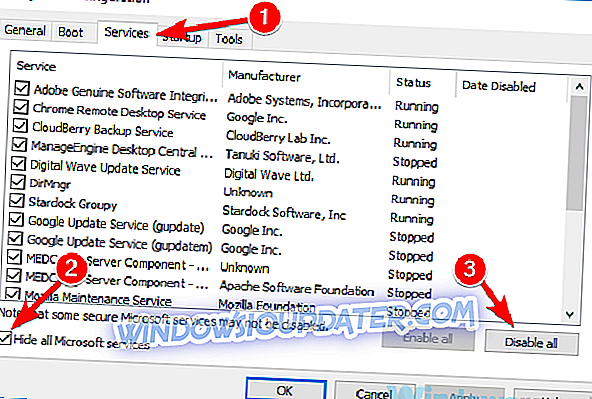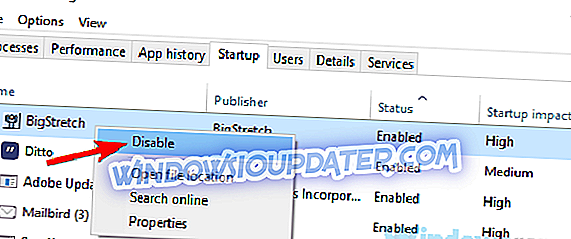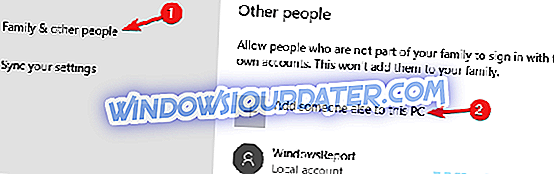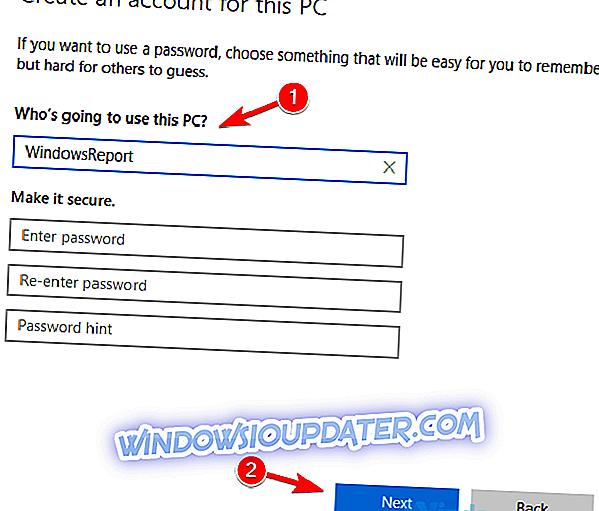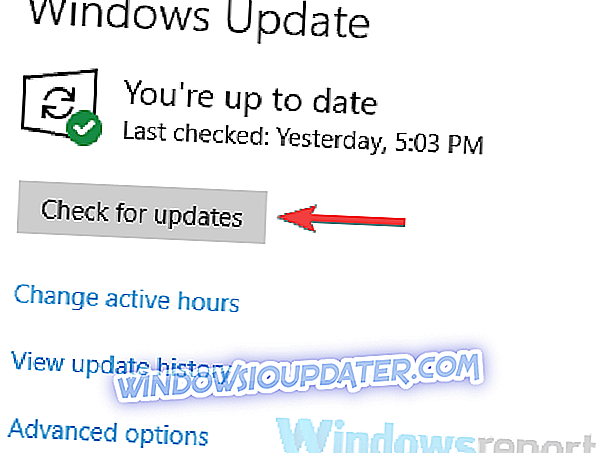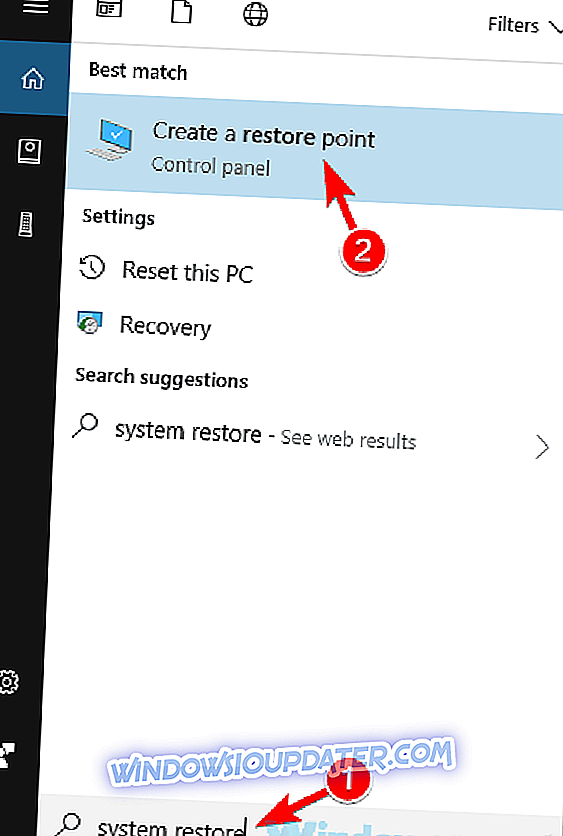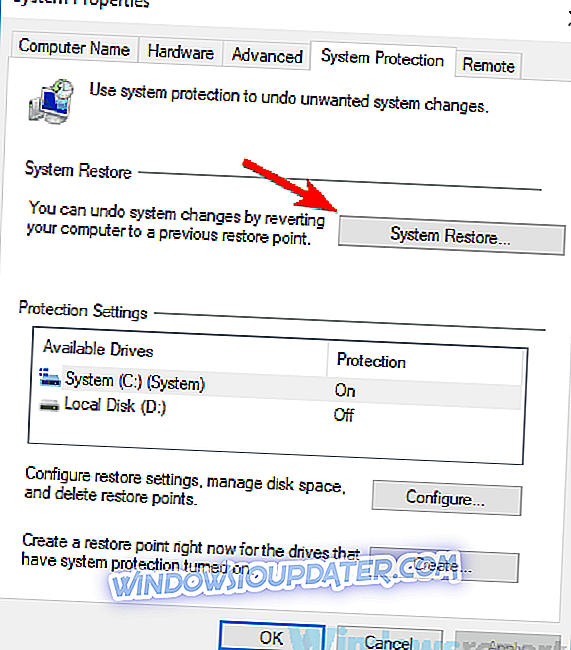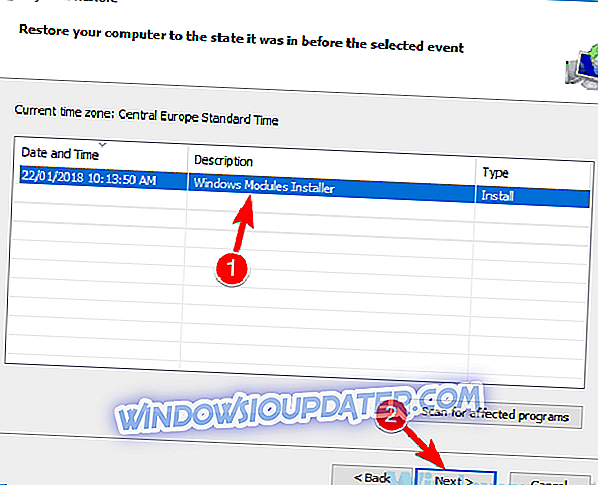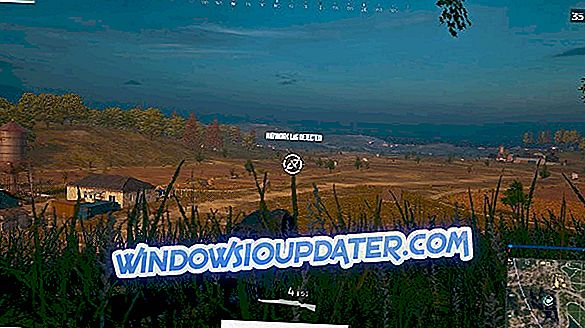Byl dosažen bod přerušení zprávy se někdy může objevit na vašem PC při pokusu o spuštění určité aplikace nebo při pokusu o vypnutí počítače. Tato zpráva může být docela nepříjemná a v dnešním článku vám ukážeme, jak ji opravit.
Byl dosažen bod přerušení, kdy se někdy může objevit zpráva, která zabraňuje spuštění určitých aplikací v počítači. Pokud jde o tuto chybovou zprávu, jsou zde některé podobné problémy, které uživatelé nahlásili:
- Bylo dosaženo bodu přerušení Windows 10, 8.1, 7 - Tento problém se může objevit v téměř jakékoli verzi systému Windows, ale bez ohledu na verzi systému Windows, kterou používáte, by měla být většina našich řešení užitečná.
- Byl dosažen bod přerušení výjimky Firefox, Origin, Outlook - Tento problém může nastat, pokud aplikace, kterou se pokoušíte spustit, není aktuální nebo je-li její instalace poškozena. Stačí znovu nainstalovat aplikaci a problém by měl být pryč.
- Bod přerušení výjimky 0x80000003 Windows 10 - Tato chybová zpráva někdy přichází s kódem chyby. Chcete-li problém vyřešit, vyzkoušejte některá z našich řešení.
- Při vypínání bylo dosaženo bodu přerušení - Někdy může k tomuto problému dojít z důvodu aplikací jiných výrobců. Chcete-li to vyřešit, je třeba najít a odstranit problematické aplikace a problém by měl být vyřešen.
Bylo dosaženo chybového hlášení, jak jej opravit?
- Prohledejte počítač, zda neobsahuje malware
- Odstraňte spořiče obrazovky od jiných výrobců
- Odstraňte nastavení přetaktování
- Zakázat problematické aplikace
- Odebrat všechny nedávno nainstalované aplikace
- Zkontrolujte, zda je aplikace, kterou chcete spustit, aktuální
- Vytvořit nový uživatelský účet
- Ujistěte se, že je váš systém aktuální
- Proveďte Obnovení systému
Řešení 1 - Prohledejte počítač kvůli malwaru

Podle uživatelů se někdy může tento problém objevit, pokud je váš systém napaden škodlivým softwarem. Chcete-li problém vyřešit, doporučujeme provést úplnou kontrolu systému a zkontrolovat, zda tento problém vyřeší. Mějte na paměti, že úplná kontrola systému může trvat hodinu nebo tak, takže budete muset být trpělivý.
Chcete-li se vyhnout škodlivým infekcím v budoucnu, je doporučeno používat dobrý a spolehlivý antivirový program. Pokud chcete dosáhnout maximální ochrany, doporučujeme vyzkoušet Bitdefender .
- Bitdefender Total Security 2019: Nejlepší víceplatformový antivirový software
Řešení 2 - Odstraňte spořiče obrazovky od jiných výrobců
Někdy Byl dosažen bod přerušení zprávy se může zobrazit v důsledku spořičů obrazovky třetích stran v počítači. Zdá se, že spořiče obrazovky od jiných výrobců mohou nějakým způsobem zasahovat do systému Windows 10 a to povede k této chybové zprávě.
Chcete-li problém vyřešit, doporučujeme, abyste z počítače našli a odstranili spořiče obrazovky od jiných výrobců. Několik uživatelů uvedlo, že spořiče obrazovky byly příčinou tohoto problému, ale po jejich odstranění byl problém vyřešen.
Řešení 3 - Odstraňte nastavení přetaktování
Několik uživatelů uvedlo, že zpráva o bodu přerušení se objevila v důsledku přetaktované grafické karty. Chcete-li tento problém vyřešit, uživatelé navrhují odstranit nastavení přetaktování a zkontrolovat, zda tento problém vyřeší.
Mnoho uživatelů přetaktuje svůj hardware, aby dosáhlo lepšího výkonu, ale někdy může přetaktování hardwaru vést k softwarovým problémům, jako je tento. Jakmile odstraníte nastavení přetaktování na grafické kartě, zkontrolujte, zda problém stále existuje.
Řešení 4 - Zakázat problematické aplikace
Někdy mohou aplikace třetích stran způsobit, že se objevil bod přerušení, který se má objevit, a aby bylo možné problém vyřešit, je vhodné vyhledat a odstranit problémovou aplikaci. Běžnou příčinou může být antivirový software, proto jej zkuste vypnout a zkontrolovat, zda to pomáhá. V některých případech můžete dokonce odstranit antivirový program, abyste tento problém vyřešili.
V případě, že nefunguje, dalším krokem by bylo provedení čistého spouštění. Jak možná víte, mnoho aplikací se automaticky spouští se systémem Windows 10 a někdy tyto aplikace mohou způsobit problémy ihned po spuštění.
Chcete-li určit příčinu problému, je třeba zakázat všechny spouštěcí aplikace následujícím způsobem:
- Stiskněte W indows Key + R a napište msconfig . Klepněte na tlačítko OK nebo stiskněte klávesu Enter .
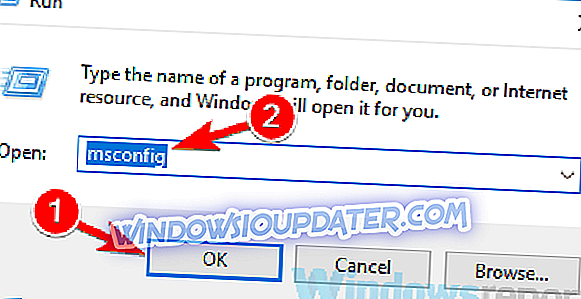
- Nyní se spustí okno Konfigurace systému . Přejděte na kartu Služby a zaškrtněte políčko Skrýt všechny služby společnosti Microsoft . Klepnutím na tlačítko Zakázat vše vypnete všechny služby spuštění.
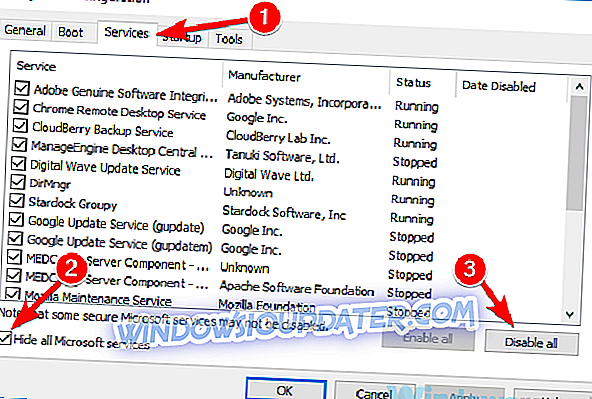
- Přejděte na kartu Po spuštění a klepněte na příkaz Otevřít Správce úloh .
- Zobrazí se seznam spouštěcích aplikací. Klepněte pravým tlačítkem myši na první položku v seznamu a vyberte možnost Zakázat . Udělejte to pro všechny aplikace v seznamu.
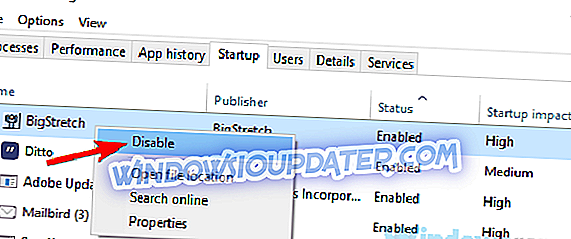
- Po vypnutí všech aplikací přejděte zpět do okna Konfigurace systému a klepněte na tlačítko Použít a OK .
- Restartujte počítač.
Jakmile se počítač restartuje, zkontrolujte, zda problém stále existuje. Pokud se problém neobjeví, znamená to, že problém způsobil jeden ze spouštěcích aplikací nebo služeb. Chcete-li zjistit příčinu, budete muset povolit služby a aplikace ve skupinách, dokud se vám problém nepodaří znovu vytvořit.
Mějte na paměti, že budete muset restartovat počítač pokaždé, když povolíte aplikaci nebo službu, abyste provedli změny. Jakmile najdete problémovou aplikaci, odstraňte ji nebo ji ponechte vypnutou a problém by měl být vyřešen.
Řešení 5 - Odstraňte všechny nedávno nainstalované aplikace
Pokud bylo dosaženo bodu přerušení, zpráva se nedávno objevila, problém může souviset s aplikacemi třetích stran. Někdy budou některé aplikace také instalovat některé nechtěné aplikace, což může vést k tomuto a mnoha dalším problémům.
Chcete-li tento problém vyřešit, doporučujeme odebrat všechny nedávno nainstalované aplikace nebo podezřelé aplikace, které si nepamatujete. Existuje několik metod, které můžete použít k odinstalaci aplikace, ale nejefektivnější je použití softwaru pro odinstalaci, například Revo Uninstaller .
V případě, že nevíte, odinstalační software je speciální aplikace, která může snadno odstranit jakýkoliv software z počítače. Kromě odstranění požadované aplikace bude software pro odinstalování také odstraňovat všechny soubory a položky registru spojené s aplikací. Tím zabráníte tomu, aby se tento problém objevil v budoucnu.
Řešení 6 - Ujistěte se, že aplikace, kterou chcete spustit, je aktuální
Pokud k tomuto problému dochází při pokusu o spuštění určité aplikace, je možné, že je chyba, která způsobuje tuto chybu. Chcete-li tento problém vyřešit, je vhodné se ujistit, že aplikace, kterou chcete spustit, je aktuální.
Pokud nemůžete ani spustit aplikaci, abyste ji mohli aktualizovat, doporučujeme ji znovu nainstalovat a zkontrolovat, zda problém vyřeší. Nezapomeňte si stáhnout a nainstalovat nejnovější verzi. Po provedení této kontroly zkontrolujte, zda je chybové hlášení stále v pořádku.
Řešení 7 - Vytvořte nový uživatelský účet
Někdy byl dosažen bod přerušení. Chyba může být způsobena poškozeným uživatelským účtem. Váš účet může být poškozen z různých důvodů, a pokud se to stane, můžete narazit na různé problémy. Chcete-li tento problém vyřešit, je doporučeno vytvořit nový uživatelský účet a zkontrolovat, zda se problém vyskytuje také zde. Chcete-li vytvořit nový uživatelský účet, postupujte takto:
- Otevřete aplikaci Nastavení a přejděte do části Účty . Chcete-li aplikaci Nastavení rychle otevřít, můžete použít klávesovou zkratku Windows Key + I.
- Vyberte si rodinu a další osoby z nabídky vlevo. Vyberte Přidat jiného uživatele do tohoto počítače .
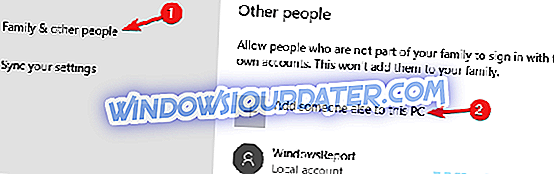
- Přejděte na položku Nemám přihlašovací údaje této osoby> Přidat uživatele bez účtu společnosti Microsoft .
- Zadejte požadované uživatelské jméno pro nový účet a klepněte na tlačítko Další .
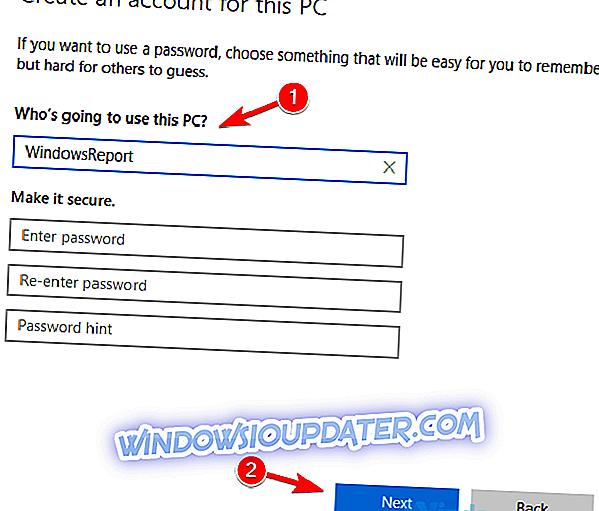
Jakmile vytvoříte nový uživatelský účet, přepněte na něj a zkontrolujte, zda problém stále existuje. Pokud se problém neobjeví, problém je pravděpodobně váš uživatelský účet. Vzhledem k tomu, že neexistuje jednoduchý způsob, jak opravit uživatelský účet, přesuňte své osobní soubory do nového účtu a začněte jej používat místo starého účtu.
Řešení 8 - Ujistěte se, že váš systém je aktuální
Pokud tento problém přetrvává, je možné, že příčina souvisí s vaším systémem. Chyby a závady se mohou objevit jednou za čas, a pokud se s nimi setkáte, nejlepším způsobem, jak se s nimi vypořádat, je zajistit, aby byl váš operační systém aktuální.
Systém Windows 10 obvykle nainstaluje chybějící aktualizace automaticky, ale aktualizace můžete vždy zkontrolovat sami následujícím způsobem:
- Otevřete aplikaci Nastavení a přejděte do části Aktualizace a zabezpečení .
- Nyní klikněte na tlačítko Zkontrolovat aktualizace v pravém podokně.
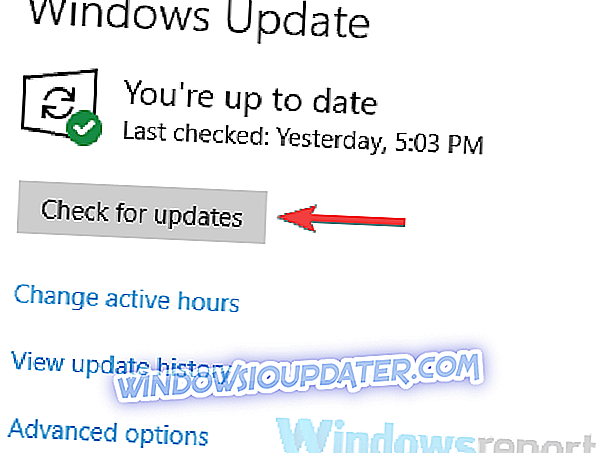
Systém Windows nyní zkontroluje dostupné aktualizace a automaticky je nainstaluje. Po instalaci aktualizací zkontrolujte, zda problém stále existuje.
Řešení 9 - Proveďte Obnovení systému
Pokud bylo dosaženo bodu přerušení, zpráva se nedávno objevila, možná můžete problém vyřešit jednoduše provedením nástroje Obnovení systému. Obnovení systému je užitečná funkce, která umožňuje obnovit systém dříve a opravit různé problémy podél cesty.
Chcete-li provést nástroj Obnovení systému, stačí provést následující:
- Stiskněte klávesu Windows + S a zadejte obnovení systému . Zvolte Vytvořit bod obnovení ze seznamu výsledků.
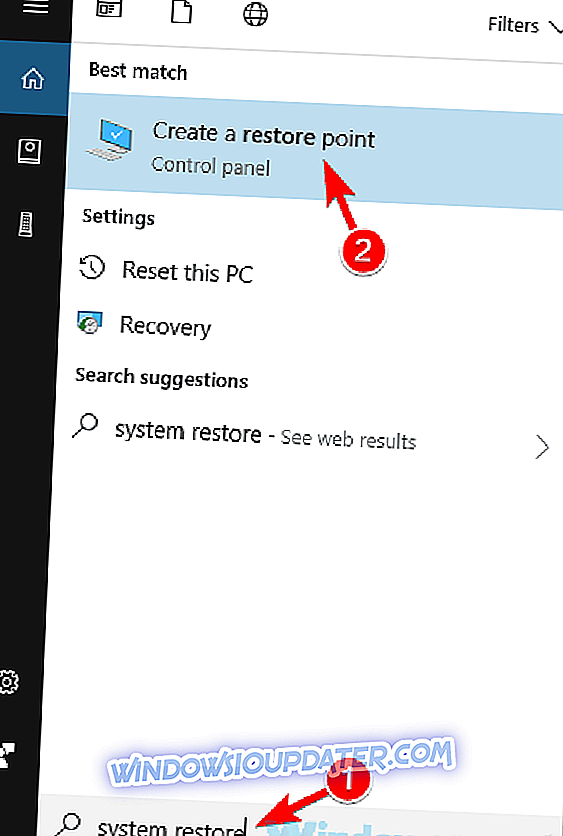
- Okno Vlastnosti systému by se nyní mělo otevřít. Klepněte na tlačítko Obnovení systému .
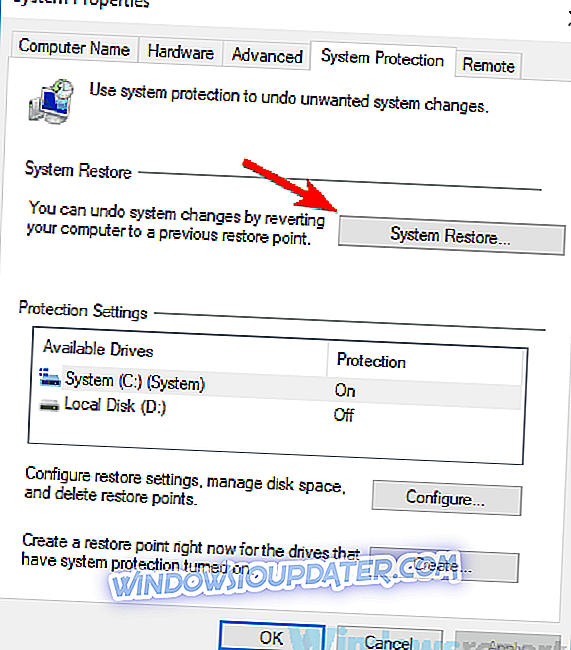
- Po otevření okna Obnovení systému klepněte na tlačítko Další .
- Pokud je k dispozici, zaškrtněte políčko Zobrazit další body obnovení . Vyberte bod obnovení a klepněte na tlačítko Další .
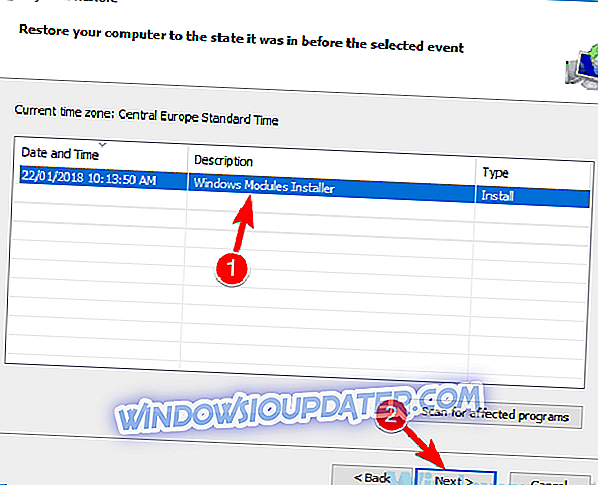
- Dokončete obnovu podle pokynů.
Jakmile systém obnovíte, zkontrolujte, zda problém stále existuje.
Byl dosažen bod přerušení, který je obvykle způsoben aplikacemi třetích stran, ale tento problém byste měli být schopni vyřešit pomocí některého z našich řešení.